tplinkrepeater.net dan tplinkextender.net - kata sandi admin, masukkan pengaturan pengulang
Alamat tplinkrepeater.net dan tplinkextender.net digunakan untuk memasukkan pengaturan untuk penguat sinyal Wi-Fi TP-Link. Mereka juga merupakan repeater sinyal Wi-Fi, atau repeater. Tugas perangkat ini adalah menghubungkan ke jaringan nirkabel router dan memperkuat sinyalnya. Saya pikir Anda sudah tahu itu.
Jika Anda pergi ke halaman ini, kemungkinan besar Anda perlu pergi ke panel kontrol pengulang Anda. Tetapi Anda tidak tahu bagaimana melakukannya, atau Anda tahu, tetapi itu tidak berhasil. Perangkat ini, seperti router, memiliki antarmuka webnya sendiri. Tidak banyak pengaturan di sana, tetapi itu ada. Secara umum, amplifier Wi-Fi dibuat sedemikian rupa sehingga Anda dapat mengkonfigurasinya tanpa masuk ke panel kontrol sama sekali. Cukup tekan tombol pada amplifier itu sendiri dan tombol WPS di router. Anda dapat melihat contoh penyetelan TP-Link AC750 RE210. Tetapi dalam pengaturan, Anda dapat menginstal perangkat (jika WPS tidak berfungsi, atau tidak memungkinkan), mengubah pengaturan Wi-Fi, mengkonfigurasi ulang pengulang, melihat daftar klien, mematikan indikator, dll.
Alamat tplinkextender.net, atau tplinkrepeater.net, kemungkinan besar Anda melihat stiker pada amplifier itu sendiri. Jika tidak, Anda bisa melihatnya. Fontnya sangat kecil di sana, tetapi Anda bisa melihatnya. Login pabrik (nama pengguna) juga ditunjukkan di sana: admin, dan kata sandi pabrik (kata sandi): juga admin.

Nama pengguna dan kata sandi harus ditentukan di jendela otorisasi saat memasuki pengaturan pengulang TP-Link. Tidak jarang ada situasi di mana Anda tidak masuk ke pengaturan, halaman tidak terbuka dan jendela otorisasi tidak muncul. Kami juga akan mencoba memahami masalah ini di artikel ini.
Sekarang kita akan melihat lebih dekat proses mengakses pengaturan di tplinkrepeater.net (alamat ini ditunjukkan pada AC750 RE210 saya), atau tplinkextender.net. Manual ini cocok untuk semua repeater dari TP-Link: RE210, RE200, TL-WA860RE, TL-WA850RE, TL-WA854RE, TL-WA750RE, TL-WA830RE, TL-WA730RE.
Bagaimana cara saya masuk ke tplinkextender.net, atau tplinkrepeater.net?
Pertama, Anda perlu menghubungkan perangkat Anda (PC, laptop, smartphone, tablet), dari mana Anda akan masuk ke antarmuka web ke amplifier. Anda dapat terhubung dengan dua cara:
- Cara terbaik adalah menyambungkan dengan kabel jaringan. Kabel disertakan.
 Ini dapat dihubungkan melalui kabel jaringan ke semua model kecuali TL-WA854RE (tidak memiliki port Ethernet).
Ini dapat dihubungkan melalui kabel jaringan ke semua model kecuali TL-WA854RE (tidak memiliki port Ethernet). - Anda juga dapat terhubung melalui jaringan Wi-Fi. Bahkan ketika repeater sudah dikonfigurasi dan memperkuat jaringan, Anda dapat pergi ke pengaturannya. Jika perangkat baru, maka segera setelah dicolokkan ke stopkontak, jaringan Wi-Fi dengan nama pabrik akan muncul.
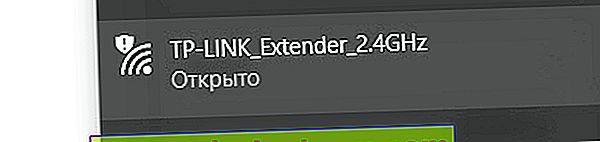 Secara default, jaringan terbuka, tidak dilindungi kata sandi. Anda hanya perlu menyambungkannya.
Secara default, jaringan terbuka, tidak dilindungi kata sandi. Anda hanya perlu menyambungkannya.
Setelah terhubung, buka browser apa saja dan di bilah alamat (bukan di bilah pencarian!), Masukkan alamat yang tertera pada stiker amplifier Anda. Saya membuka //tplinkrepeater.net (Anda bisa masuk tanpa "//"). Anda mungkin memiliki alamat tplinkextender.net .
Jendela otorisasi akan muncul dengan permintaan nama pengguna dan kata sandi. Pabrik: admin dan admin . Kami memasukkannya dan menekan tombol "Login". Jika nama pengguna dan / atau kata sandi tidak sesuai, muncul pesan bahwa kata sandi salah, maka mungkin telah diubah. Anda perlu mengatur ulang pengaturan dengan menahan tombol Atur Ulang selama 10 detik.

Halaman dengan pengaturan amplifier kami akan terbuka. Jika itu baru (belum dikonfigurasi), maka wizard pengaturan cepat akan segera terbuka, yang dengannya Anda dapat menghubungkan extender ke jaringan Wi-Fi yang perlu Anda perkuat.

Halaman utama dengan status koneksi dan pengaturan lainnya:

Panel kontrol baru terlihat seperti ini:

Di awal artikel, saya memberikan tautan ke petunjuk terperinci untuk menyiapkan beberapa model. Anda mungkin menganggapnya berguna.
Tidak masuk ke pengaturan, jendela otorisasi tidak terbuka
Masalah yang paling umum adalah ketika, setelah mencoba masuk ke alamat tplinkrepeater.net (atau alamat lain), halaman permintaan otorisasi tidak terbuka. Dan kesalahan muncul bahwa halaman tidak tersedia, situs terputus, atau hasil pencarian di salah satu mesin pencari. Paling sering, ini adalah situs web TP-Link dengan deskripsi kemungkinan penyebab dan solusi (meskipun dalam bahasa Inggris).

Kemungkinan besar, Anda tidak terhubung ke repeater, atau Anda menggunakan alamat yang salah untuk mengakses pengaturan. Sekarang mari kita coba mencari tahu.
Mengapa tidak mengunjungi tplinkrepeater.net atau tplinkextender.net?
Di bawah ini saya akan mencantumkan penyebab paling umum, dan solusinya. Periksa setiap item dengan hati-hati. Coba rekomendasi dan periksa pengaturannya.
- Lihat alamat yang tertera di badan amplifier Wi-Fi Anda.
- Masukkan alamat hanya di bilah alamat browser. Coba gunakan browser lain. Anda dapat mencoba membuka tplinkrepeater.net / tplinkextender.net melalui Internet Explorer, atau Microsoft Edge.
- Coba masuk ke pengaturan di alamat IP 192.168.0.254 . Alamat ini digunakan secara default pada repeater TP-Link.
- Pastikan Anda terhubung langsung ke repeater. Melalui kabel atau jaringan Wi-Fi. Jika, misalnya, Anda terhubung melalui jaringan nirkabel, lepaskan kabel dari komputer. Dan sebaliknya.
- Anda dapat mencoba untuk menghubungkan dan memasukkan pengaturan dari perangkat lain.
- Dari smartphone atau tablet (Android atau iOS), Anda dapat mengakses pengaturan melalui aplikasi TP-Link Tether. Melalui program ini, Anda dapat mengkonfigurasi repeater jaringan Wi-Fi.
- Opsi lain: pergi ke pengaturan router, dan dalam daftar klien Wi-Fi (atau server DHCP), kami melihat alamat IP amplifier kami. Jika terhubung ke router. Kami pergi ke IP ini dan masuk ke antarmuka web.
- Anda juga selalu dapat mengatur ulang pengaturan pengulang dengan menahan tombol Atur Ulang selama 10 detik.
Itu saja. Tampaknya telah mengumpulkan semua informasi tentang topik ini. Semoga artikel ini bermanfaat bagi Anda. Tulis tentang topik di komentar. Tanya, bagikan tips. Saya akan menjawab semuanya.
 Ini dapat dihubungkan melalui kabel jaringan ke semua model kecuali TL-WA854RE (tidak memiliki port Ethernet).
Ini dapat dihubungkan melalui kabel jaringan ke semua model kecuali TL-WA854RE (tidak memiliki port Ethernet).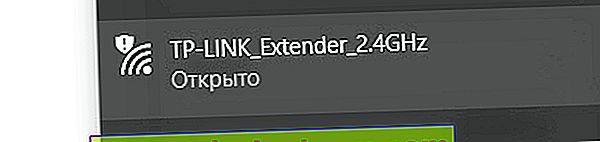 Secara default, jaringan terbuka, tidak dilindungi kata sandi. Anda hanya perlu menyambungkannya.
Secara default, jaringan terbuka, tidak dilindungi kata sandi. Anda hanya perlu menyambungkannya.








